只需选择一首歌曲,便可自动创建和弦。
为您最喜爱的歌曲绘制/打印和弦图的简便方法。
1. 选择一个曲目
轻触“♪”按钮并选择“Demo Songs1(示范歌曲 1)”、“Demo Songs2(示范歌曲 2)”、“Demo Songs3(示范歌曲 3)”或“iTunes Songs(iTunes 歌曲)”。
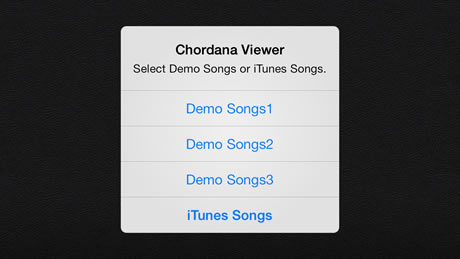
2. 分析曲目
在曲目分析过程中,会显示一个进度条。 当分析结束时,和弦图便显示在屏幕顶部,钢琴键盘则显示在屏幕底部。
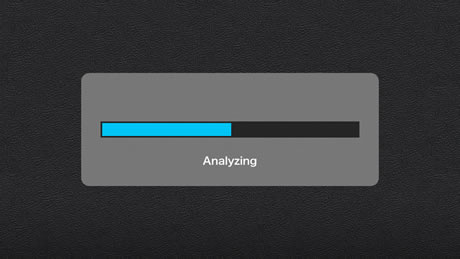
3. 播放歌曲
轻触“Play(播放)”按钮开始播放歌曲。 在歌曲播放过程中,分析出的和弦位置将显示在“演奏”窗格中。 您也可以在歌曲播放过程中轻触乐器面板进行演奏。 您还可以通过 ±1 个二分音符调整分析出的小节线位置。
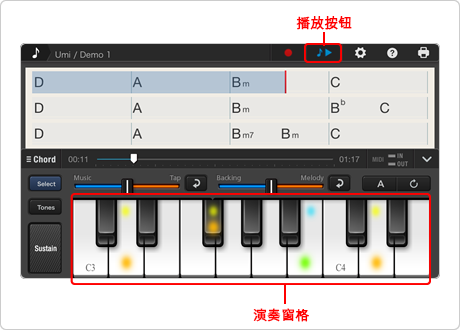
4. 查看分析出的和弦
尝试伴随歌曲进行实际演奏,查看分析出的和弦是否正确。
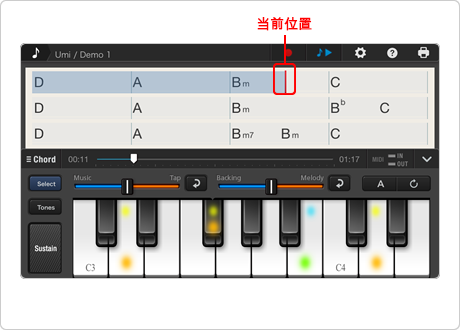
5. 选择并编辑和弦
如果和弦发声有误,请轻触“Settings(设置)”按钮。 从“Chord display Settings(和弦显示设置)”中,选择“Screen Touch(屏幕触控)”>“Edit(编辑)”。 然后,当您轻触要更改的和弦时,便会显示三个候选和弦。 选择所需的和弦以应用该和弦的符号。
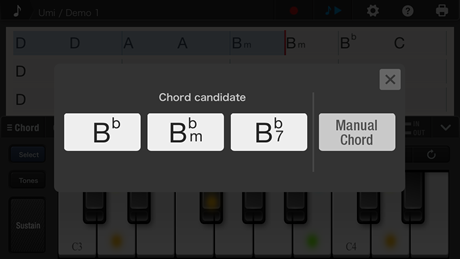
6. 选择并编辑和弦
如果候选和弦中没有所需的和弦,请选择“Manual Chord(手动和弦)”以显示“Chord list(和弦列表)”屏幕。 在左侧指定和弦根音并在右侧键入,然后轻触“Done(完成)”。 选定和弦便会出现在和弦图中。 在钢琴面板或吉他面板上演奏的和弦也会自动更改为新和弦。
通过设置度量和节奏等参数,可以提升分析结果的准确性。 您可以设置的参数如下所示:
• 每条和弦数 • 和弦集(基本、流行或爵士) • 速度(慢速、中速或快速)
• 固定速度(开或关) • 拍号(4/4、3/4 或 5/4) • 和弦改编(无、典型和弦或张力和弦) • 小节线位置(±二分音符持续时间)
在钢琴键盘上按住手指并左右滑动,可以更改音域。

功能介绍(示范歌曲 1)
作曲/编曲/钢琴: Junichiro Kabayama,歌手/作词: Maya Hatch
• MIDI 是 Association of Musical Electronics Industry (AMEI) 的注册商标。
• iPad、iPhone 和 iPod Touch 是 Apple Inc. 在美国及其他国家/地区注册的商标。
• App Store 是 Apple Inc. 的服务标志。
• 一般来说,其他产品名称均是其各自公司的商标或注册商标。
7. 保存编辑好的和弦图
编辑完和弦后,请按下屏幕左上方的“♪”,然后按“Save(保存)”和“Yes(是)”以保存数据区域中的编辑内容。 下次启动应用程序时,您将能够直接从数据列表中选择已保存的和弦图,这节省了和弦分析时间并使您能够立即访问和弦。
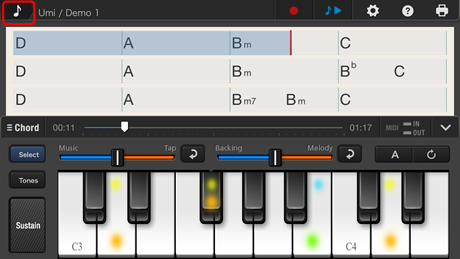
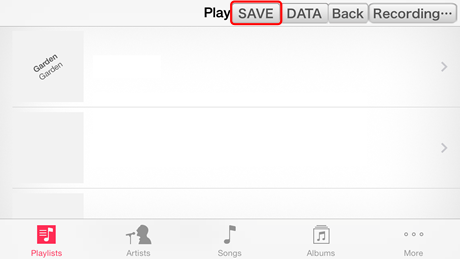
8. 通过电子邮件交换编辑好的和弦图
您可以通过电子邮件与其他 Chordana Viewer 用户交换数据列表中保存的和弦图。
按下“♪”键,然后按“Data(数据)”以选择要通过电子邮件发送的和弦。 按屏幕右下方的“Mail(邮件)”图标以启动邮件应用程序。 选择收件人地址,然后按“Send(发送)”按钮以发送和弦。
收到电子邮件的用户点击邮件应用程序中的数据,然后选择“Open in Chordana View(在 Chordana 视图中打开)”。 当 Chordana Viewer 打开时,用户选择“iTunes track(iTunes 曲目)”,然后按“Data(数据)”按钮以查看收到的数据列表。 依次按下“Select(选择)”和“Yes(是)”即可显示收到的和弦。
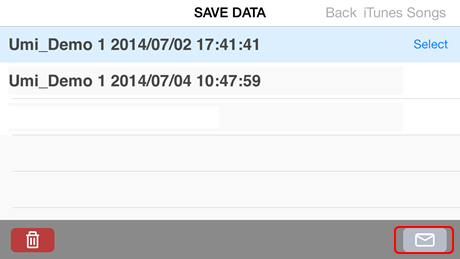
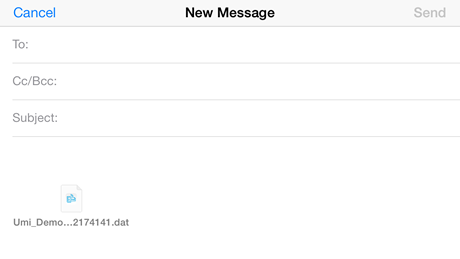
9. 打印和弦
您还可以打印出在数据列表中存储的和弦图。
按主屏幕右上方的“Print(打印)”,选择打印机,然后按“Print(打印)”按钮以打印和弦图。
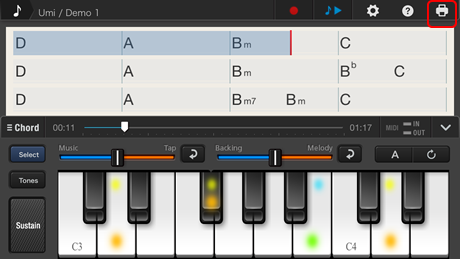
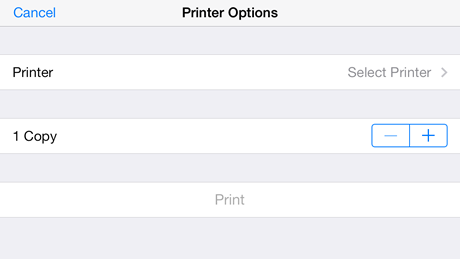
10. 已连接乐器的示例
如果 Chordana 已连接 Casio LK-280 夜光键盘(采用发光键)等型号,则已创建的和弦及其根音(和弦的低音符)将亮起,以作为指示。
推荐连接型号: LK-280、LK-240、LK-247、LK-160

故障排除
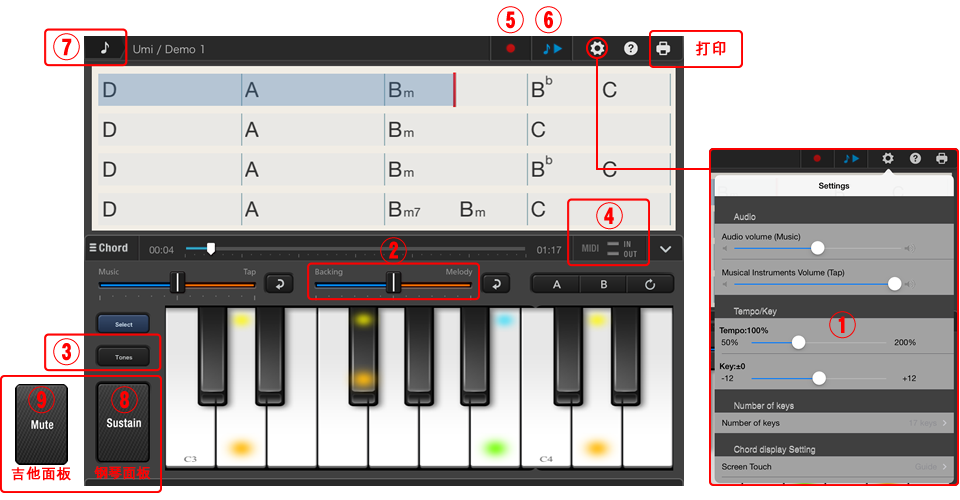
- 问题 1: 我想以不同的速度播放歌曲。
- 解答 1: 使用 Tempo(速度)按钮(1)更改速度。
- 问题 2: 我想加大伴奏音量。
- 解答 2: 使用伴奏 - 歌唱滑块(2)更改回放平衡。
- 问题 3: 我想更改音色。
- 解答 3: 使用 Tones(音色)按钮(3)更改音色。 您还可以增加音色数量。 (需要付费。)
- 问题 4: 我想连接乐器。
- 解答 4: Chordana 可以通过第三方 MIDI 接口、Lightning to USB Camera Adapter*2 加 USB 电缆、Apple iPad Camera Connection Kit 加 USB 电缆与电子乐器连接。 连接乐器时,将出现 MIDI 图标 (4)。 (*2: 如果 Lightning to USB Camera Adapter 或 Apple iPad Camera Connection Kit 与 iPhone/iPod Touch 配合使用,则需要 iOS 7.0 或更高版本。)
- 问题 5: 我想录制演奏。
- 解答 5: 先按录音按钮(5),然后再按播放按钮(6)。 跟随歌曲进行点击。
当您想停止录音时,请再次按录音按钮(5)。
按下 SONG(歌曲)按钮(7),然后轻触屏幕右上角的已录制歌曲,录制的歌曲将显示在已录制歌曲列表中。
轻触列表,然后按下播放按钮播放录制的歌曲。
- 问题 6: 我想保留在钢琴面板或键盘上演奏的一个音符。
- 解答 6: 按 Sustain(保留)按钮(8)。 在钢琴面板上,只要您按住按钮,便会保留该音符。
在键盘上,直到您按下一个音符才会继续。
- 问题 7: 我想在吉他面板上静音。
- 解答 7: 按下 Mute(静音)按钮(9)。
- 问题 8: 我无法使用在应用程序中付费购买的音色或节奏。
- 解答 8: 按 Settings(设置)按钮,然后按“Restore other(还原其他项)”。
